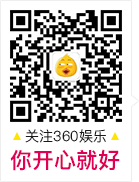人
发表您的评论
microsoft report viewer 2010简称reportviewer2010,包含了用于查看使用Microsoft报告技术设计的报告的控件,支持Windows 7, Windows 2003 R2, Windows Server 2003 sp2, Windows Server 2008 R2等操作系统。

系统要求
1、支持的操作系统
Windows Vista(x86 和 x64)Service Pack 2 或更高版本(除 Starter Edition 之外的所有版本)
Windows 7(x86 和 x64)
Windows Server 2003 (x86) Service Pack 2 或更高版本(所有版本)
Windows Server 2003 R2 (x86) 或更高版本(所有版本)
Windows Server 2008(x86 和 x64)Service Pack 2 或更高版本
Windows Server 2008 R2 (x64)
Windows XP (x86) Service Pack 3(除 Starter Edition 之外的所有版本)
2、支持的体系结构:
32 位 (x86)
64 位 (x64)
3、硬件要求:
配备 2.2 GHz 或更快的处理器的计算机
4、RAM:
1 GB RAM(针对 x86)
8 GB 的可用硬盘空间
5、必备组件:
针对服务器处理模式的 Microsoft SQL Server 2008 Reporting Services 或更高版本
.NET Framework 3.5 SP1 或 .NET Framework 4.0
使用说明
1、新建项目
新建一个Windows窗口程序项目,命名为“Demo”
2、加入ReportViewer控件。
(1)在默认出现的Form1.cs[设计]视图中手动调节下Form1窗体的大小,左侧工具箱-->报表-->双击其中的“ReportViewer”

(2)切换至设计窗口,选择ReportVierwer控件右上角黑色小三角,显示“ReportViewer任务”,选择“在父容器中停靠”

3、添加数据集。
(1)在“解决方案资源管理器”的本项目“Demo”上右键,-->添加-->新建项...。在“已安装的模板”(左侧)选择“数据”,在对应的右侧栏中选“数据集”,并为其命名为“testDataSet.xsd”。

(2)在自动显示的testDataSet.xsd窗口空白处右键,-->添加-->数据表。

(3)点击表头为其改名为“testDataTable”,并在下一行的空白处右键,-->添加-->列。按快捷键“Ctrl + L”,共建四个列,并将列名自定义修改。(及时保存)



小米9miui12刷机包下载_小米9MIUI12.25内测版全量更新包官方版下载
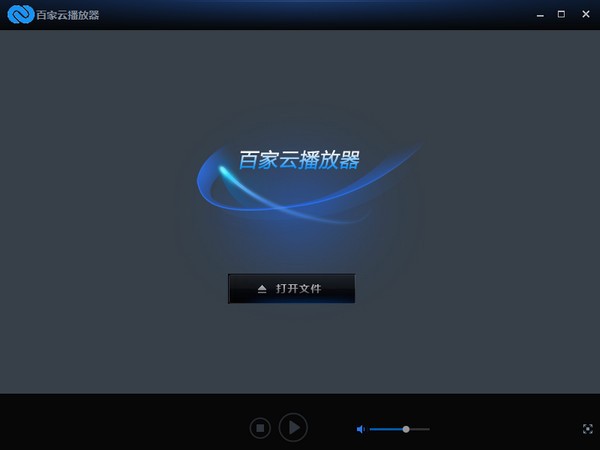
百家云播放器下载_百家云播放器官方版1.18.3.8
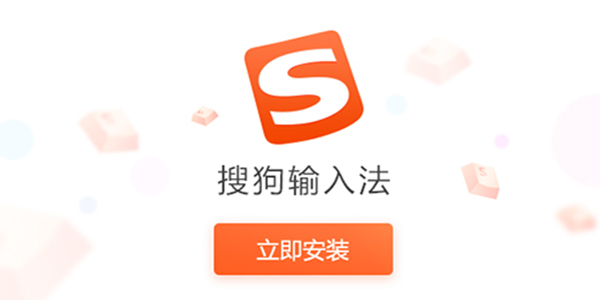
搜狗输入法下载_搜狗拼音输入法官方最新版下载11.6.0.5419

美图淘淘下载_美图淘淘官方版下载1.0.5.0
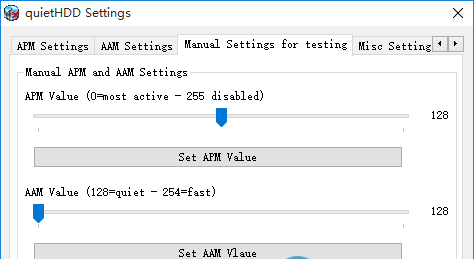
quietHDD中文版下载_quietHDD电脑版下载1.7

SQL 2008官方下载_SQL 2008 R2简体中文版下载

死亡空间1修改器免费下载_死亡空间1修改器1.0绿色版

伊苏起源十八项修改器_伊苏起源十八项修改器官方版下载1.1.0.0

火萤视频桌面下载_火萤视频桌面电脑版安装版下载官方5.2.5.9
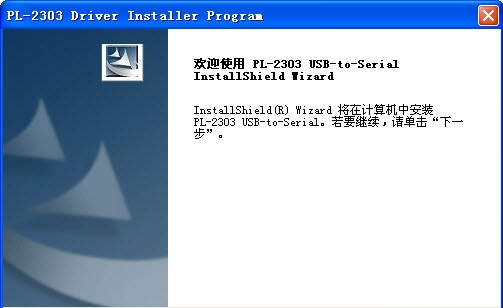
RS232驱动官方下载_usb转rs232串口接口驱动安装下载(支持Win7/8/10)
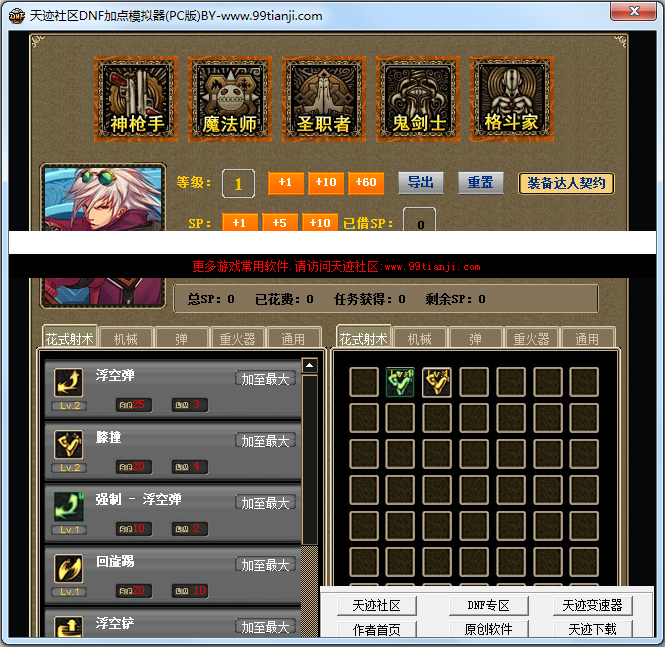
dnf加点模拟器绿色版下载_DNF加点模拟器2.0
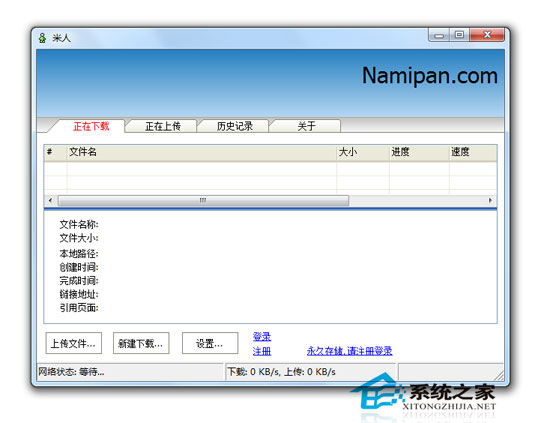
纳米机器人 2.1.1016 不带广告绿色免费版 下载
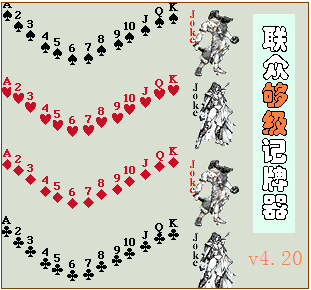
联众够级记牌器最新版下载_联众够级记牌器4.20
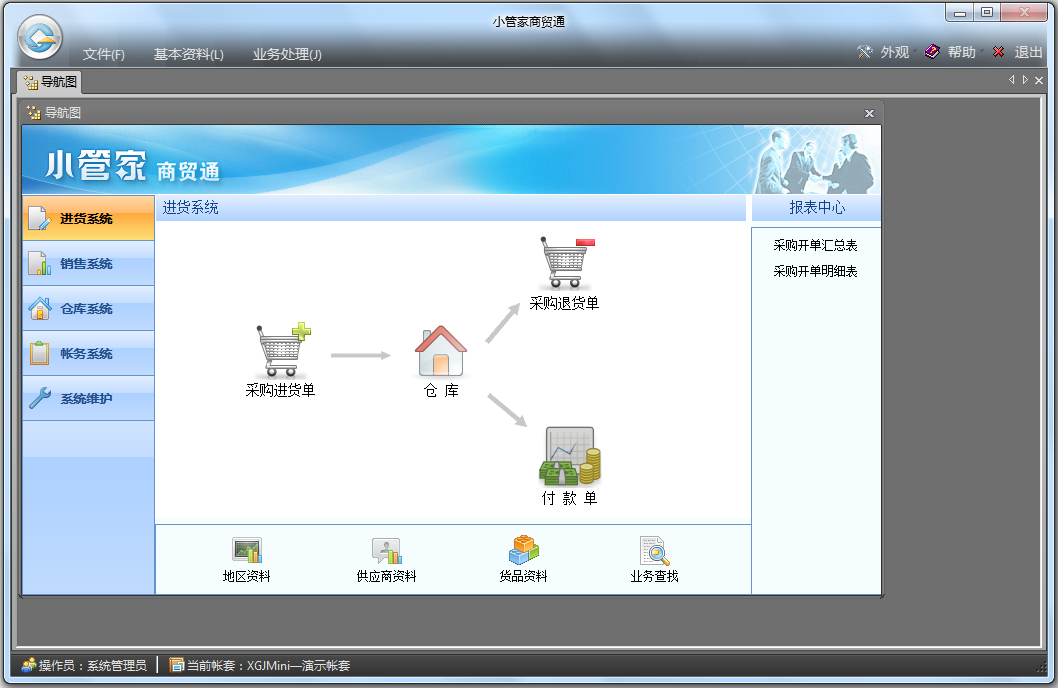
小管家进销存软件9.5下载

lol韩服语音包官方下载_英雄联盟韩服语音包5.2

我的世界:MC匪徒偷袭军港,军港遭到毁灭性打击

南昌市青少年网球训练基地成立

漂亮女友说了一句话,陈翔像疯了似的自残,终究还是一个梦啊!

意外的受伤换难得的幸福,北京队陈磊诠释职业球员心酸的浪漫

离子共存专题:pH7环境中的“离子共存”分析方法。

风语经典歌曲《那年初相遇》超浪漫的音乐 百听不厌!

踏春!探秘神奇的大别山风情谷,原来这里不管高矮胖瘦都要爬着走

摩登多元素衬衫,诠释成熟时尚个性

在股市里你为什么总是亏钱,看完就知道了

学会这个小妙招,再也不怕鞋带总开了

贵州贵阳,蟠桃宫地名听起来很有趣,是不是跟孙悟空偷蟠桃有关呢

跟随着旅行达人们一起感受美好的食物和各地的风景

小哥翻唱赵雷《成都》,旁边电子琴伴奏的歌手都被感动泪流了

外交部:望美勿误判形势 勿低估中方决心

围巾式的妙用把戏 你不一定知道!